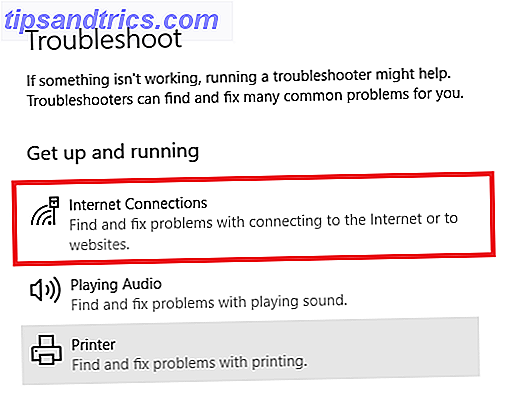Mens alle Samsung Android-telefoner, hvis du har en Samsung Android-telefon, skal du prøve disse funktioner, hvis du har en Samsung Android-telefon, skal du prøve disse funktioner Hvis du har en Samsung Android-smartphone, har din telefon nogle flotte funktioner på det at du måske ikke ved om. Læs mere har nogle fantastiske funktioner, flagskibet Samsung Galaxy S8 og Note 8 er virkelig usædvanlige.
Med hver ny større telefonsamtale opdaterer Samsung også sin brugerdefinerede brugergrænseflade, der kører oven på Android - og det betyder nye funktioner.
I dag ser vi på fem af de funktioner, der er tilføjet til den nye Samsung Experience- brugergrænseflade (tidligere kendt som TouchWiz) set på telefoner som Samsung Galaxy S8 Den bedste smartphone, du ikke bør købe: Samsung Galaxy S8 Review (og Giveaway! ) Den bedste smartphone du bør ikke købe: Samsung Galaxy S8 Review (og Giveaway!) $ 800 Samsung Galaxy S8 er uden tvivl den bedste smartphone nogensinde lavet. Men du bør nok ikke købe en. Læs flere serier og Galaxy Note 8.
Samsung Galaxy S8 Unlocked 64GB - US Version (Midnight Black) - US Garanti Samsung Galaxy S8 Unlocked 64GB - US Version (Midnight Black) - USA Warranty Køb Nu På Amazon $ 499.99
Bemærk: Samsungs software er kendt for at være fragmenteret, så der er en chance, at nogle funktioner også kan falle ned til ældre Samsung-telefoner efter softwareopdateringer. Du vil måske kontrollere, om din har dem også.
1. Dual Audio
Med de nye Galaxy-smartphones kan du parre to Bluetooth-udgangsenheder samtidigt til en telefon.
Så du kunne have to Bluetooth-hovedtelefoner eller højttalere, der udsender samme lyd stammer fra en kilde. Dette kan være nyttigt, når to personer ser en video eller lytter til musik på en enkelt enhed, så de selvstændigt kan bruge deres egne hovedtelefoner.
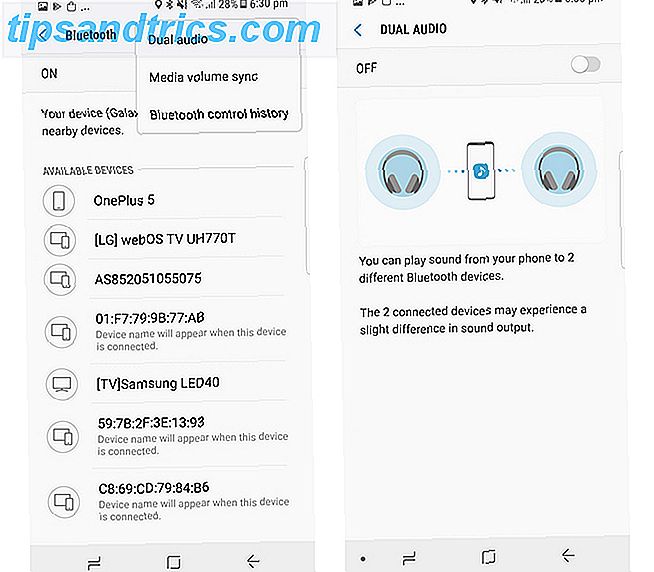
Hvis du vil aktivere Dual Audio, skal du gå til Indstillinger> Forbindelser> Bluetooth . Først, par både Bluetooth-enhederne herover. Når det er gjort, skal du klikke på tre-dot-knappen, vælge Dual Audio og tænde den.
2. Omprogrammering af softwareknapperne
Som iPhone X iPhone X Review: Fremtiden har en pris iPhone X Review: Fremtiden har en pris iPhone X er et flagskib, business-class enhed. Det er den første generation af en ny generation, og sådanne enheder kommer altid med et par faldgruber. Læs mere, Samsung Galaxy S8 og Note 8 faldt også den fysiske hjemme knap til fordel for en skærm, der strækker sig mod alle kanter af kroppen.
Og mens iPhone X vedtog helt nye swiping-bevægelser. Den komplette vejledning til brug af din iPhone X. Den komplette vejledning til brug af din iPhone X. IPhone X omskriver 10 års iPhone historie og med den 10 års muskelhukommelse. Sådan tilpasser du dig til Apples nye måde at gøre ting på. Læs mere, disse Samsung-telefoner har fastgjort til Back, Home og Recents på skærmen knapper set på flere andre Android-telefoner.

Nu er standardordren for disse knapper på alle Samsung-telefoner blevet Recents - Home - Back . Men de fleste andre telefoner (som Google Pixel Google Pixel 2 Review: Er dette den bedste smartphone nogensinde? Google Pixel 2 Review: Er dette den bedste smartphone nogensinde? Hvordan kan Google retfærdiggøre $ 650 for en smartphone, når OnePlus 5 sælger til $ 480 eller Motorola G5 + $ 230. Hvad adskiller Google Pixel 2 fra sine konkurrenter? Læs mere) har dette vendt, så det er Back - Home - Recents . Heldigvis, hvis du er vant til en anden opsætning, kan deres ordre nemt ændres.
Gå til Indstillinger> Skærm> Navigationslinje> Knaplayout og skift det til din smag.
3. Edge Lightning Notifications
Siden 2017 har Samsung fjernet Edge og non-Edge versioner af deres flagskibe.
Det betyder, at den mindre Samsung Galaxy S8, den større Galaxy S8 + og endda noten 8 har skærme, der lidt svinger mod siderne. Virksomheden har bygget en hel masse funktioner dedikeret til dette fysiske aspekt, og blandt dem er Edge Lighting til underretninger.
For at fyre med dette skal du gå til Indstillinger> Skærm> Kantskærm> Kantlys .
Her kan du vælge om kantene lyser, når skærmen er tændt eller slukket, eller altid. Gå derefter til Administrer underretninger, og du kan vælge hvilke apps til Edge Lighting, der skal tændes. I indstillingerne for kantbelysning kan du gå til Avancerede indstillinger for at vælge bestemte farver til disse underretninger. Selv om jo mere logisk ting at gøre ville være at indstille dem til at matche App farve . På denne måde lyser kantene grønt for WhatsApp, blå til Twitter osv.
Men du mister en funktion ved at dreje Edge Lighting på: Meddelelse hurtige handlinger. Disse brugerdefinerede pilleformede meddelelser har ikke de hurtige handlinger, som standard Android-underretninger gør. Du kan f.eks. Ikke hurtigt svare på en besked eller arkivere en e-mail fra meddelelsen selv, hvis du har tændt dette. For at få standard Android-meddelelser tilbage, skal du slukke for Edge Lighting.
4. Ring Afvis SMS-genvej
I samme Edge Lighting-indstillingsskærmbillede som nævnt ovenfor, hvis du klikker på trepunktsikonet, vises der hurtigt svar .
Det virker som dette: Forudsat Edge Lighting er aktiveret, hvis du har holdt din telefon med forsiden nedad og modtaget et opkald, hvil fingeren på pulsføleren i to sekunder, og opkaldet afvises med et brugerdefineret tekst svar.

Svarteksten kan ændres i menuen Hurtigt svar . Selv om dette lyder køligt, kan jeg ikke undlade at undre sig over, hvor mange mennesker der holder deres telefoner med forsiden nedad. Bekymringer for ridser, at telefonens skærm kan hente, jeg ved, at jeg ikke ville.
5. Flydende kameraknap
Der er tidspunkter, hvor vi vil snappe et billede, men lukkerknappen virker bare uden for rækkevidde.
Heldigvis kan du aktivere en bevægelig kameraknap. Tænd kameraet, gå til indstillinger, rul ned og vælg Flydende kameraknap på.

Nu ser du en anden lukkerknap på søgeren, som du kan trække til en passende position. Hvis du trykker på et hvilket som helst sted på skærmen, indstilles fokus / hvidbalancen, og ved at trykke på den flydende knap, tages skuddet.
Bonus: En ekstra lukkerknap

Denne hjertefrekvensføler kan også fordoble som en lukkerknap, når du tager selfies.
Du skal bare tænde kameraet, gå til indstillinger, under Front Camera, se efter optagelsesmetoder eller måder at tage et billede på . I denne menu aktivere Tryk pulsfrekvensføler . Husk, at det kun virker, når et ansigt er registreret i søgeren. Når du ser den kvadrat over dit ansigt, skal du trykke på pulsføleren på bagsiden for at tage et billede. Alternativt kan du fra samme menu også aktivere at trykke på et hvilket som helst sted på skærmen for at tage en selfie.
Hvilke af disse funktioner fandt du virkelig interessant? Er der en anden funktion, du elsker at bruge i din Samsung-telefon? Lad os vide i kommentarerne nedenfor.

![Forskellen mellem Windows Fuldformat og Hurtigt format [Teknologi forklaret]](https://www.tipsandtrics.com/img/windows/445/difference-between-windows-full-format-quick-format.jpg)